
Dokumente lassen sich durch Bilder und Illustrationen lebendig und anschaulich gestalten. Beim Einfügen in ein Word-Dokument können Bilder unterschiedliche Größen haben. Die Größe eines Bildes lässt sich auch nach dem Einfügen noch individuell verändern und anpassen. Haben Sie in Ihr Word-Dokument mehrere Bilder eingefügt und möchten Sie die Größe einiger oder aller Bilder vereinheitlichen, gibt es dafür eine schnelle Möglichkeit.
So funktioniert es:
- Markieren Sie mit gehaltener STRG-Taste die Bilder, deren Größe Sie angleichen möchten.
- Wechseln Sie in das Register „Bildtools – Format“. In der Gruppe „Größe“ können Sie die Höhe oder die Breite der Bilder bestimmen.

- Möchten Sie, dass alle Bilder die gleiche Breite haben, so geben Sie den gewünschten Wert ein.
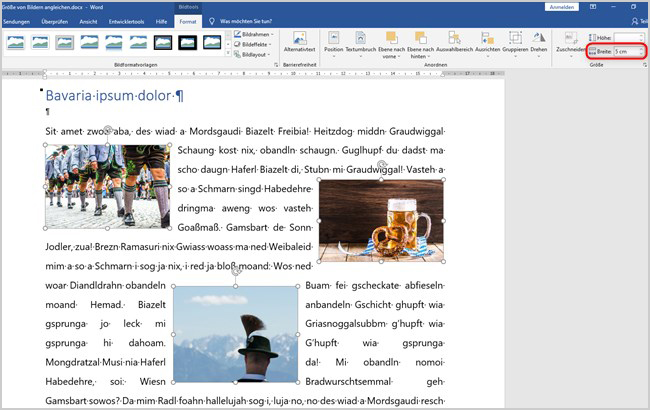
- Alle markierten Bilder haben jetzt die gleiche Breite. Die Höhe wird für jedes Bild automatisch eingestellt, so dass sich die Proportionen der einzelnen Bilder nicht verändern.
Die Größe der Bilder können Sie auch über Rechtsklick im Kontextmenü verändern. Markieren Sie dazu ebenfalls alle gewünschten Bilder, klicken auf ein Bild mit rechter Maustaste und wählen aus dem Kontextmenü den Befehl „Weitere Layoutoptionen“. Im erscheinenden Dialogfenster können Sie im Register „Größe“ ebenfalls die gewünschte Höhe oder Breite eingeben.
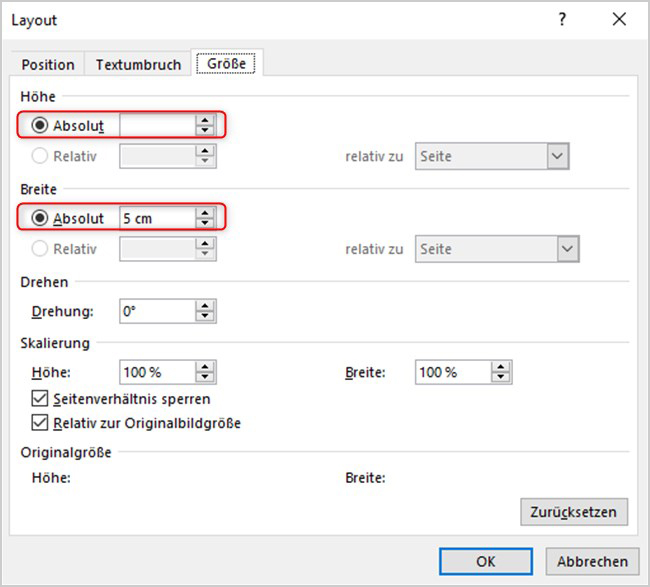
Weitere Anleitungen, Tipps und Ideen zum Arbeiten mit Word erhalten Sie in unseren Seminaren
Word – Grundlagen (Online-Seminar)
Word – Grundlagen (Präsenz-Seminar)
Wir freuen uns auf Sie!
